这个神器让我找Bug如有神助!Process Monitor让Windows问题无处遁形
昨天写了一篇关于linux排查进程的方法,有粉丝盆友想要了解windows的,今天我们就来盘盘Process Monitor这个工具。

什么是Process Monitor
Process Monitor,我们一般叫它Procmon,是微软Sysinternals套件里的一个实时监控工具。它能监控文件系统、注册表、进程和线程的活动。听起来很高大上,其实就是一个"偷窥狂",专门偷看程序在系统里都干了些什么。
这工具最牛的地方在于,它是微软官方出品的,完全免费,而且不需要安装,下载下来直接就能用。我记得第一次用的时候,看到那密密麻麻的日志刷屏,心想这玩意儿能有啥用?结果后来发现,这简直就是排查问题的利器。
下载和基本使用
下载地址:https://learn.microsoft.com/en-us/sysinternals/downloads/procmon
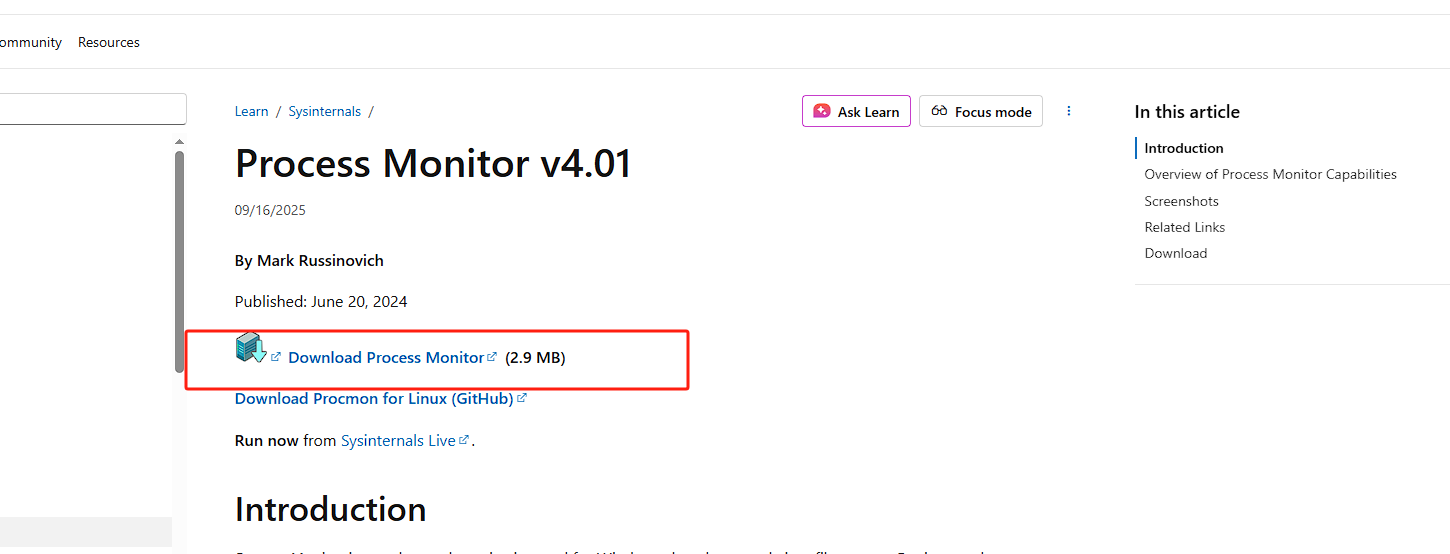
去微软官网搜索Sysinternals,或者直接搜Process Monitor就能找到下载链接。下载完是个压缩包,解压后有个Procmon.exe,双击就能运行。
第一次打开会弹出一个许可协议,点同意就行。然后你会看到一个界面,上面有一堆按钮,下面是一个表格,表格里会疯狂地刷新各种信息。
刚开始看到这些信息可能会觉得眼花缭乱,别慌,这很正常。Windows系统每时每刻都有成千上万的操作在进行,文件读写、注册表访问、网络连接等等,Procmon把这些都记录下来了。
界面上方有几个重要的按钮:
- Time of Day:事件发生的事件。
- Process Name:触发该事件的进程名。鼠标悬停在进程名上可以显示进程路径。
- PID:进程ID。
- Operation:事件的操作类型。
- Path:事件操作的文件的路径,非进程路径。
- Result:事件操作结果。
- Detail:事件操作的额外信息(没啥用)
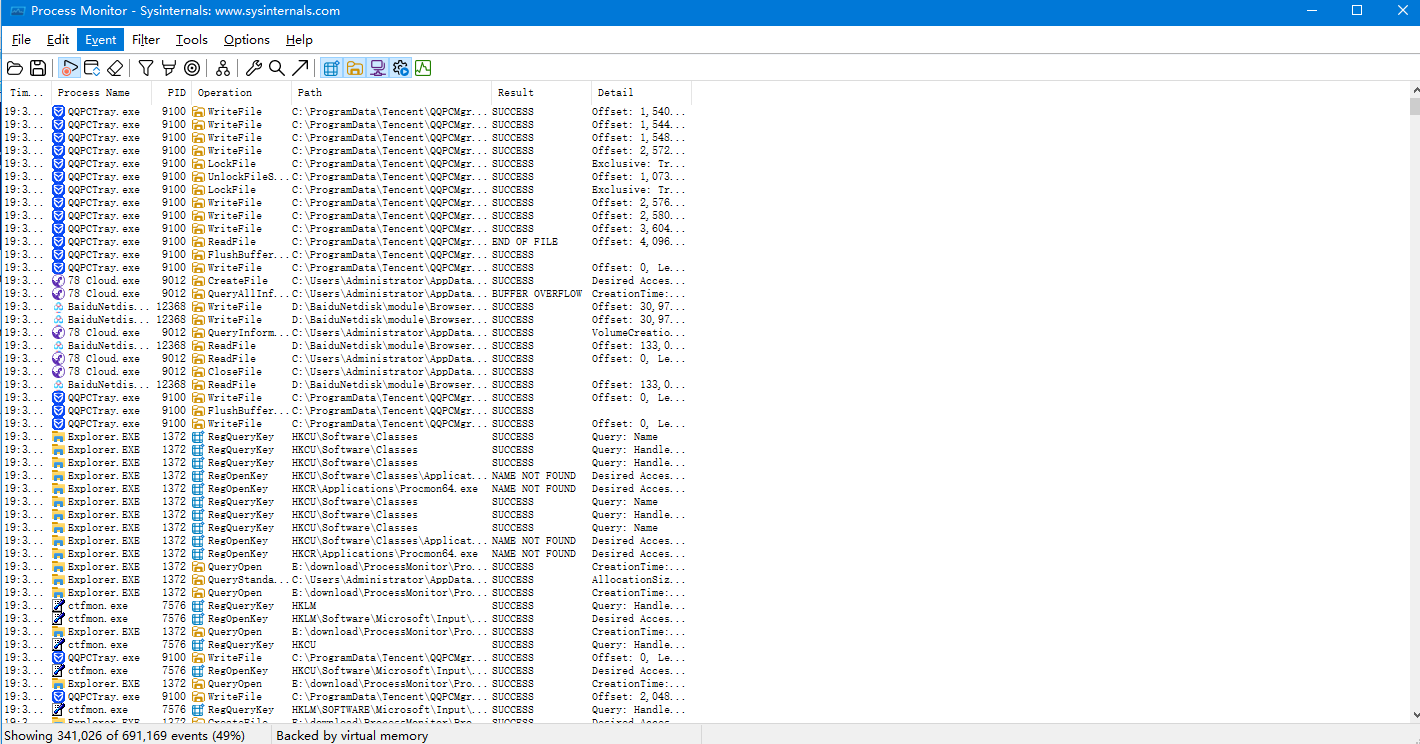
过滤器的使用技巧
说实话,不用过滤器的话,Procmon基本没法用。信息太多了,就像在瀑布里找一滴特定的水珠一样。
点击过滤器按钮,会弹出一个对话框。这里可以设置各种过滤条件:
按进程名过滤
比如我想监控notepad.exe这个程序,就在Process Name里输入notepad.exe,选择"is",然后点Add。这样就只显示记事本相关的操作了。
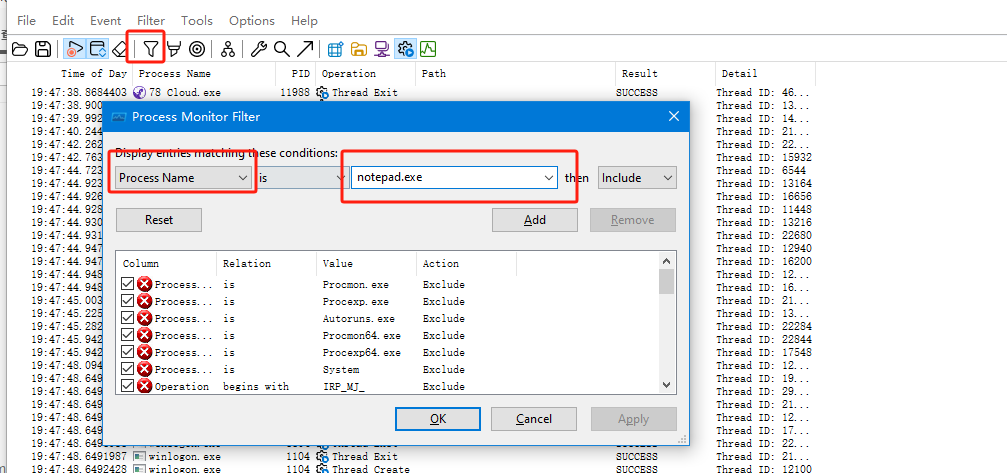
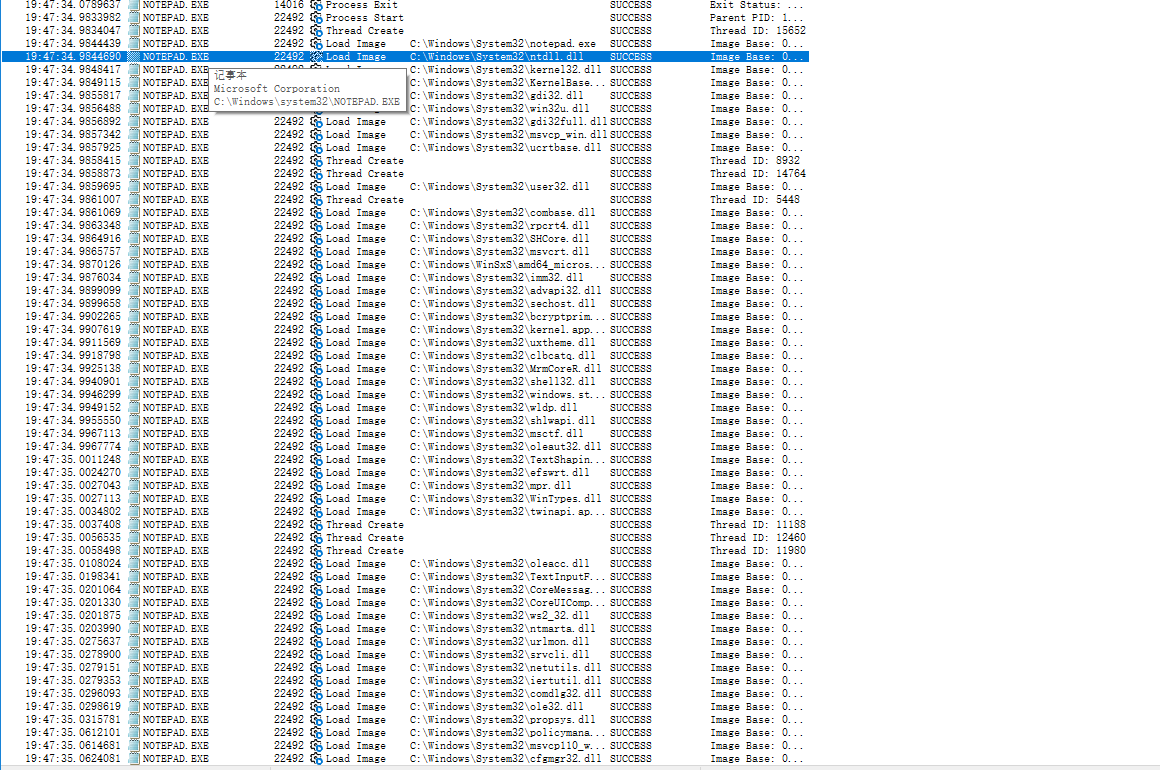
按操作类型过滤
如果只想看文件操作,可以在Operation里选择包含"File"的操作。想看注册表操作就选择包含"Reg"的。
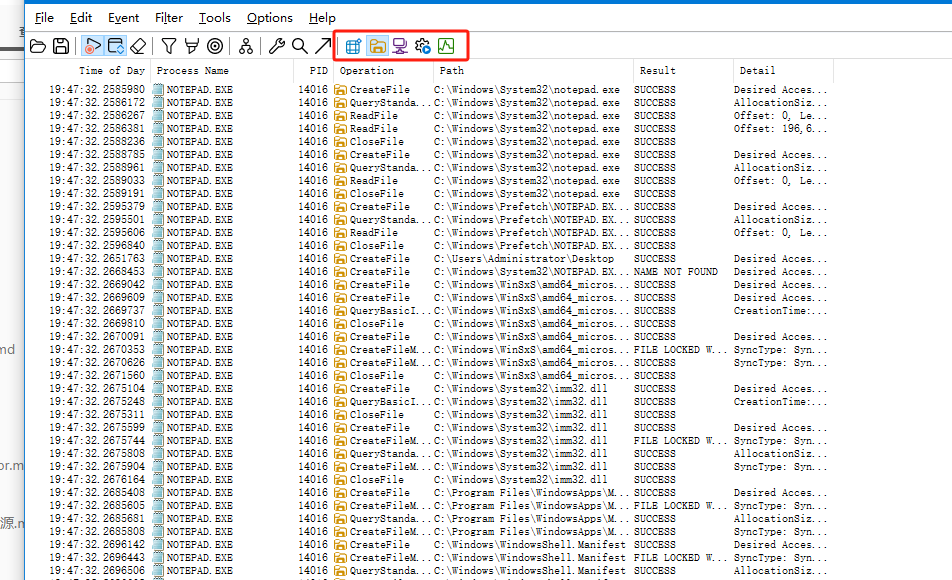
按路径过滤
这个特别有用。比如我怀疑某个程序在C:\temp目录下搞鬼,就可以设置Path contains C:\temp。
高级功能探索
调整显示的列名
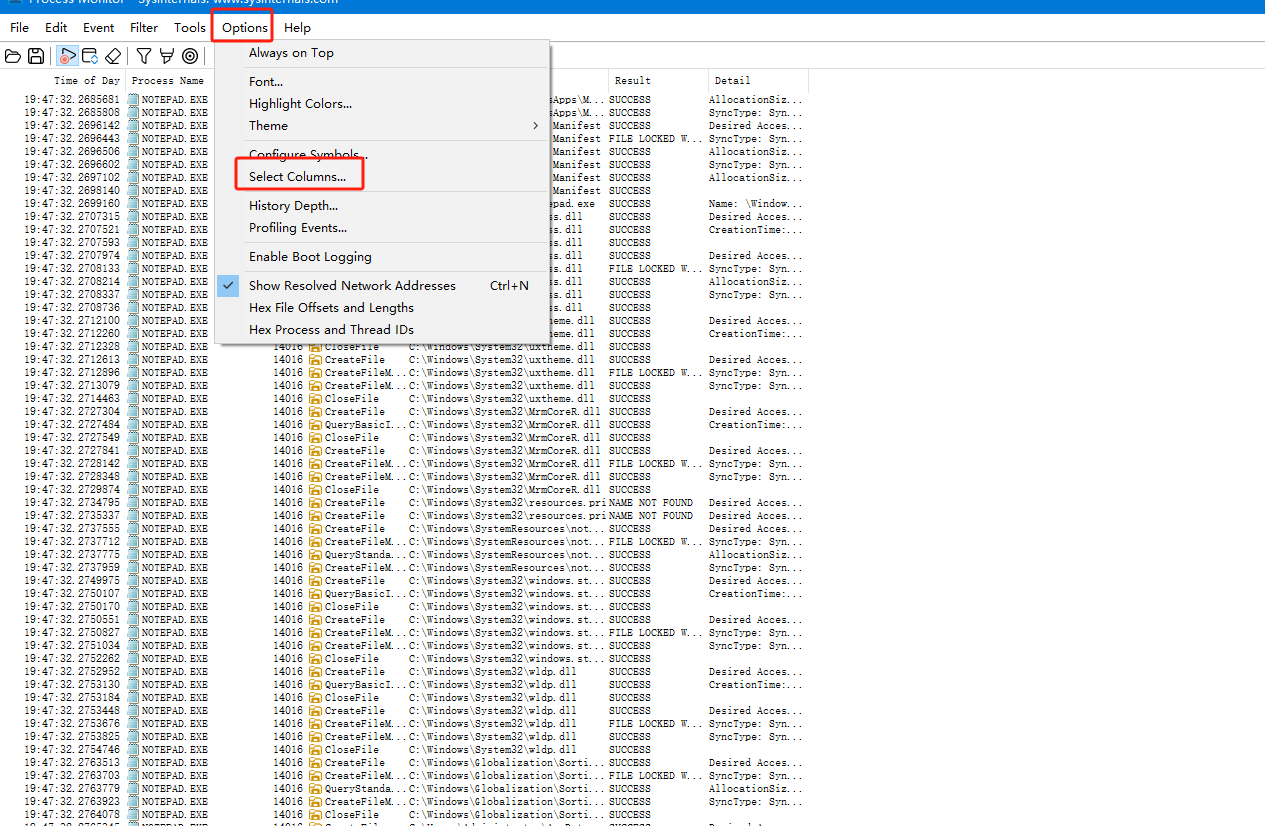
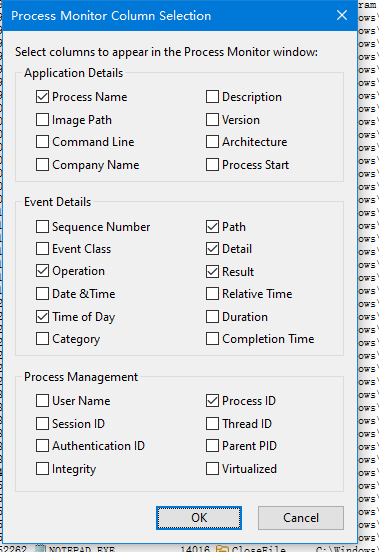
Application Details 应用程序数据
- Process Name:生成事件的进程名
- Image Path:进程的位置(镜像路径)
- Command Line:启动进程的命令参数
- Company Name:进程程序文件的注册公司名称
- Description:进程程序文件的描述
- Version:进程程序文件的产品版本号
- Architecture:进程程序文件的架构(32位或64位)
Event Details 事件数据
- Sequence Number:序号,标明该事件在所有事件中的相对位置(0,1,2,3,...)
- Event Class:事件类别(Network、Process 等)
- Operation:事件的操作类型(CloseFile、CreateFile等)
- Date & Time:事件的操作日期
- Time of Day:事件的操作事件
- Category:事件的操作种类(Write、Read Metadata等)
- Path:事件操作的资源的路径(非进程路径)
- Detail:事件操作的附加信息
- Result:事件操作的结果
- Relative Time:事件操作的发生时间,Process Monitor启动后开始计算。
- Duration:事件操作的执行时间。
- Completion Time:事件操作的结束时间。
Process Management 进程管理
- User Name:执行进程的用户名
- Session ID:进程的Windows会话ID
- Authentication ID:进程的登录会话ID
- Integrity:进程操作的可信级别
- Process ID:进程ID
- Thread ID:线程ID
- Parent PID:父进程ID
- Virtualized:进程的虚拟化状态
进程树视图
在Tools菜单里有个Process Tree选项,点开后能看到所有进程的父子关系。这对于分析进程启动顺序和依赖关系特别有用。
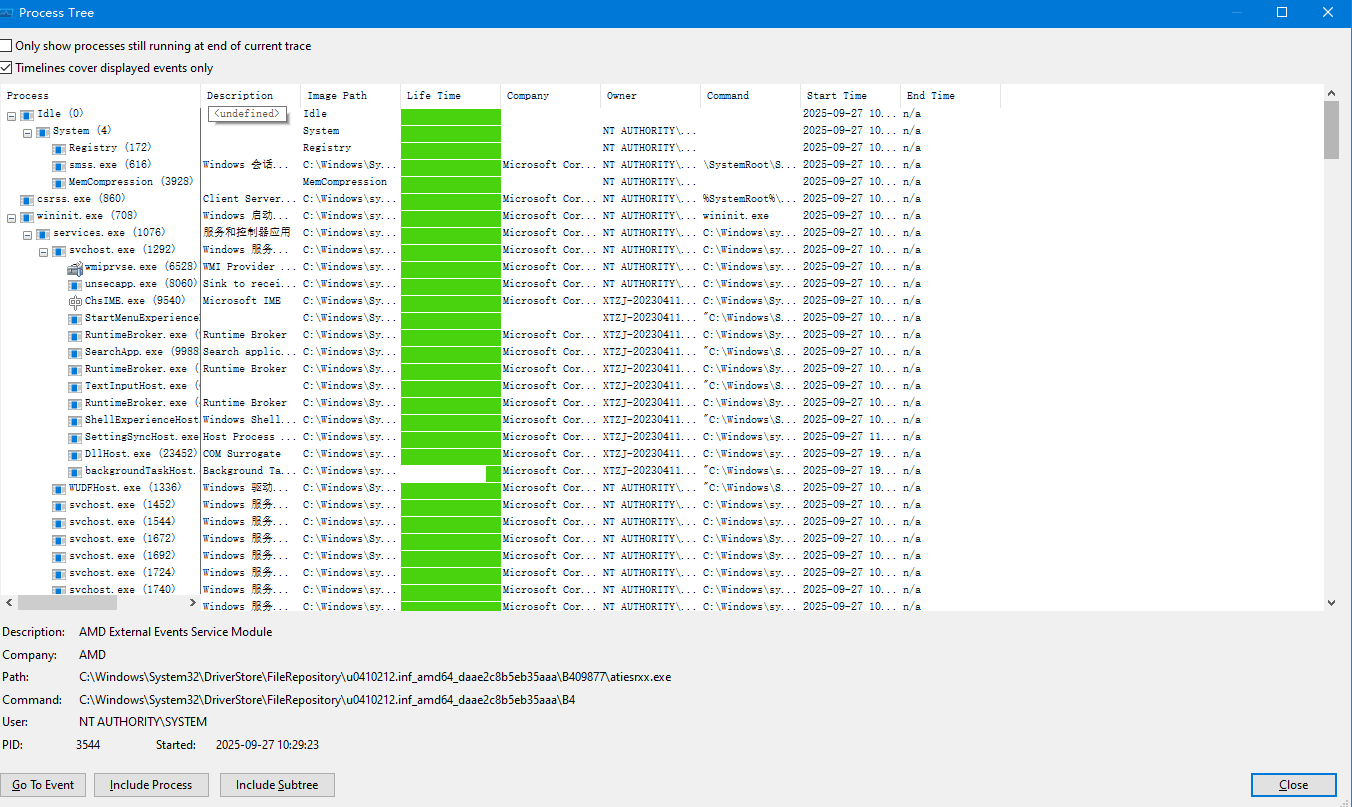
堆栈跟踪
双击任意一条记录,在弹出的详情窗口里有个Stack标签,显示了调用堆栈信息。虽然大部分时候我们用不到,但对于深度分析问题很有帮助。
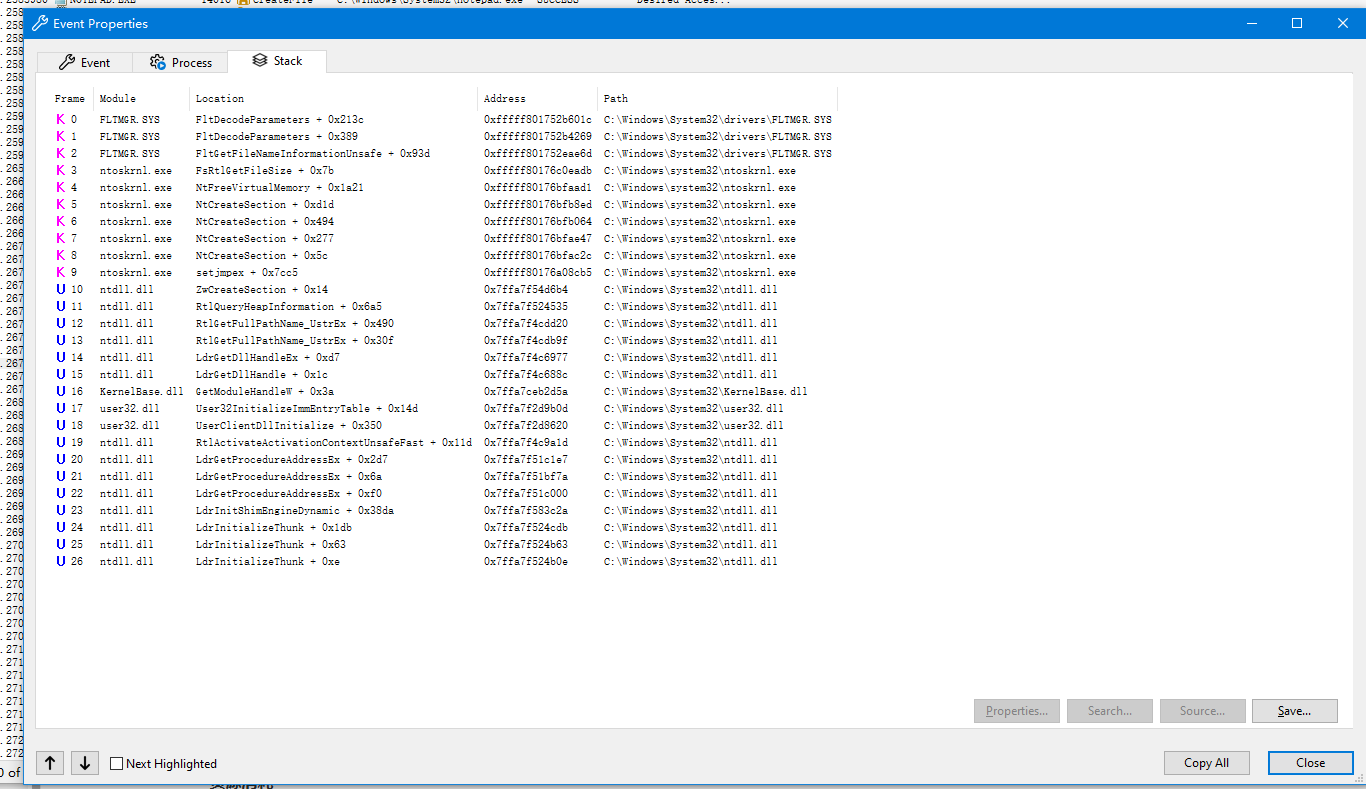
导出和保存
Procmon可以把监控结果保存成PML格式的文件,也可以导出为CSV格式。这样就能把数据分享给其他人,或者用Excel进一步分析。
我经常会保存一些典型问题的Procmon日志,作为以后排查类似问题的参考。
查看事件属性
双击事件任意位置 或 右键 - Properties 可以查看事件属性。
属性有 Event(事件)、Process(进程)、Stack(堆栈)三个标签。
Event标签记录:开始时间、线程、事件类型、操作类型、操作结果、操作的文件路径、耗时。
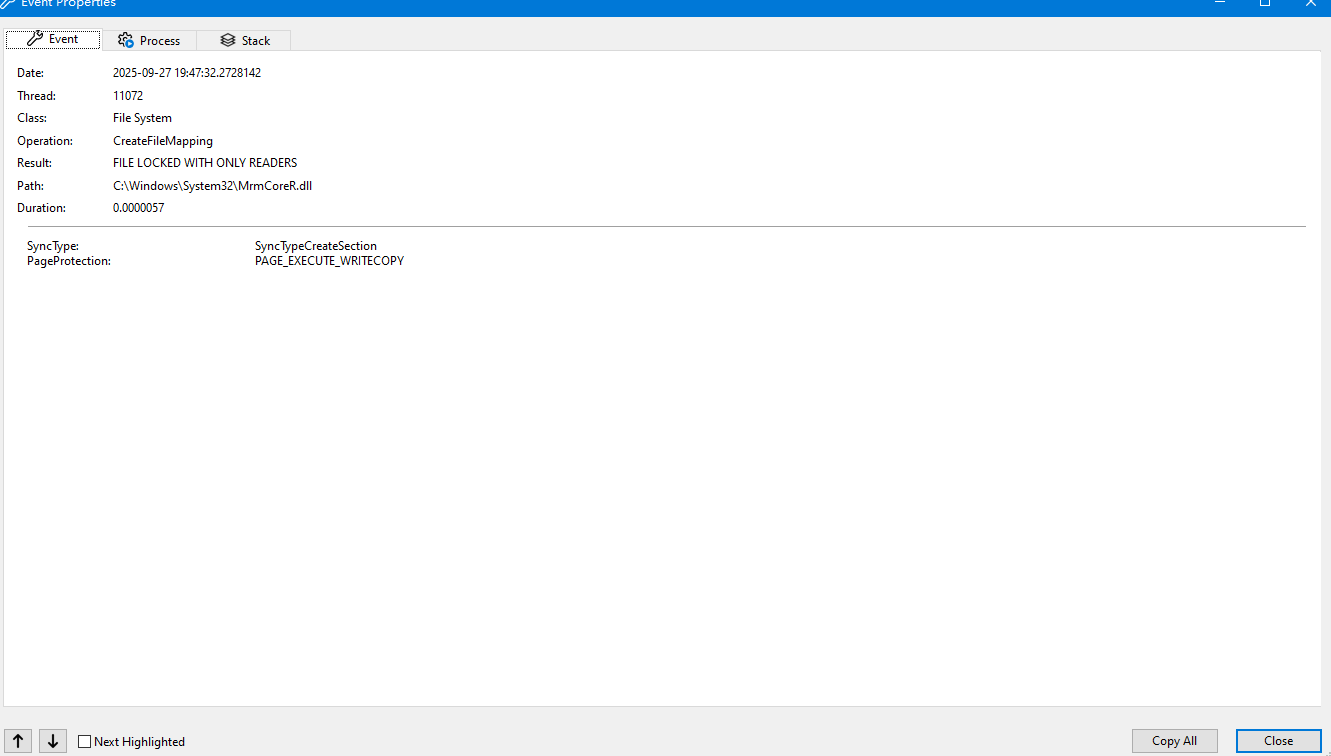
实战案例
分析NOTEPAD.EXE启动过程
清空过滤器
点工具栏的过滤图标,打开过滤器。Reset 清空历史过滤,Apply 应用,OK 关闭窗口。
注意:每次使用前都看一眼这里的过滤规则,是否需要清空或调整。
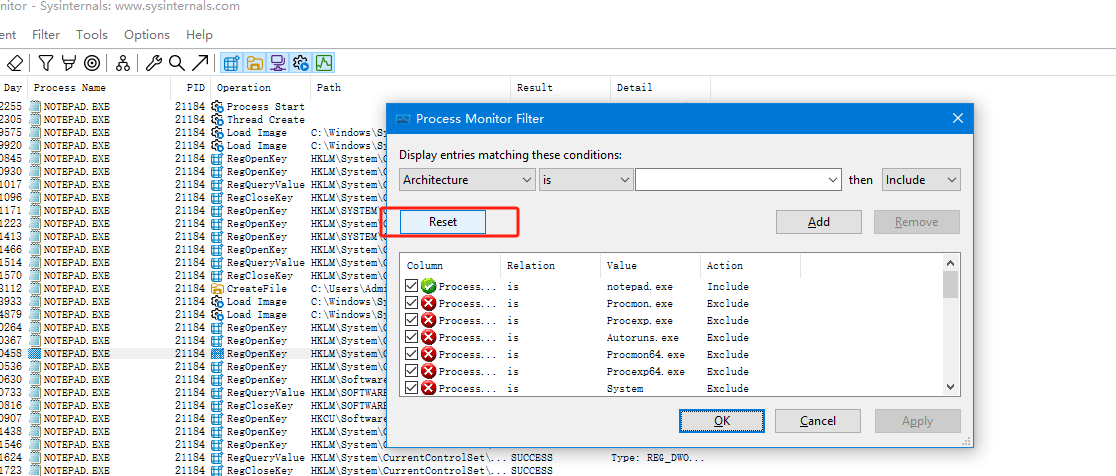
过滤浏览器进程
过滤字段选 Process Name根据进程名过滤,过滤规则选 is,过滤内容填notepad.exe 只看notepad.exe的进程,点Add添加到下面的列表中,Apply应用,OK关闭窗口。
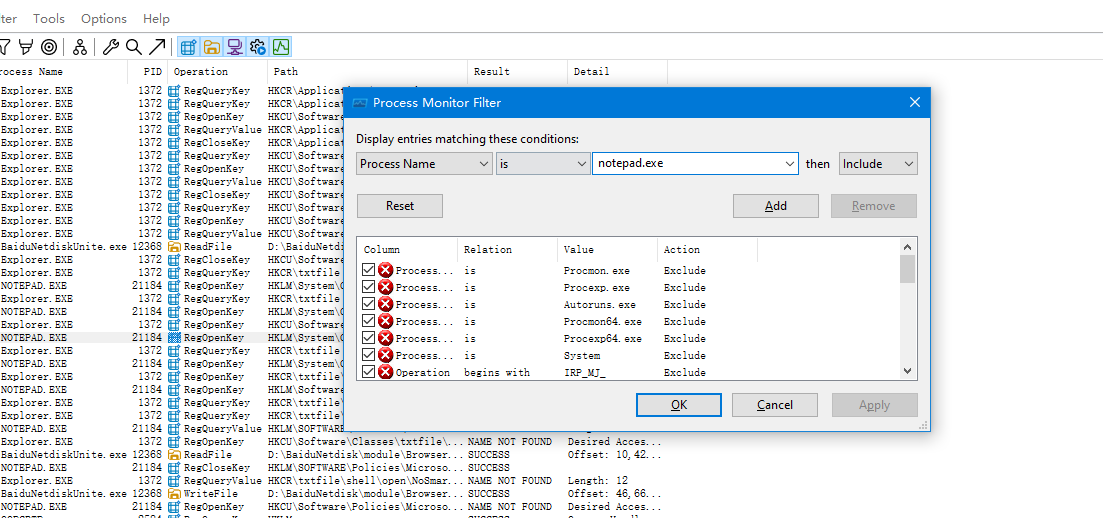
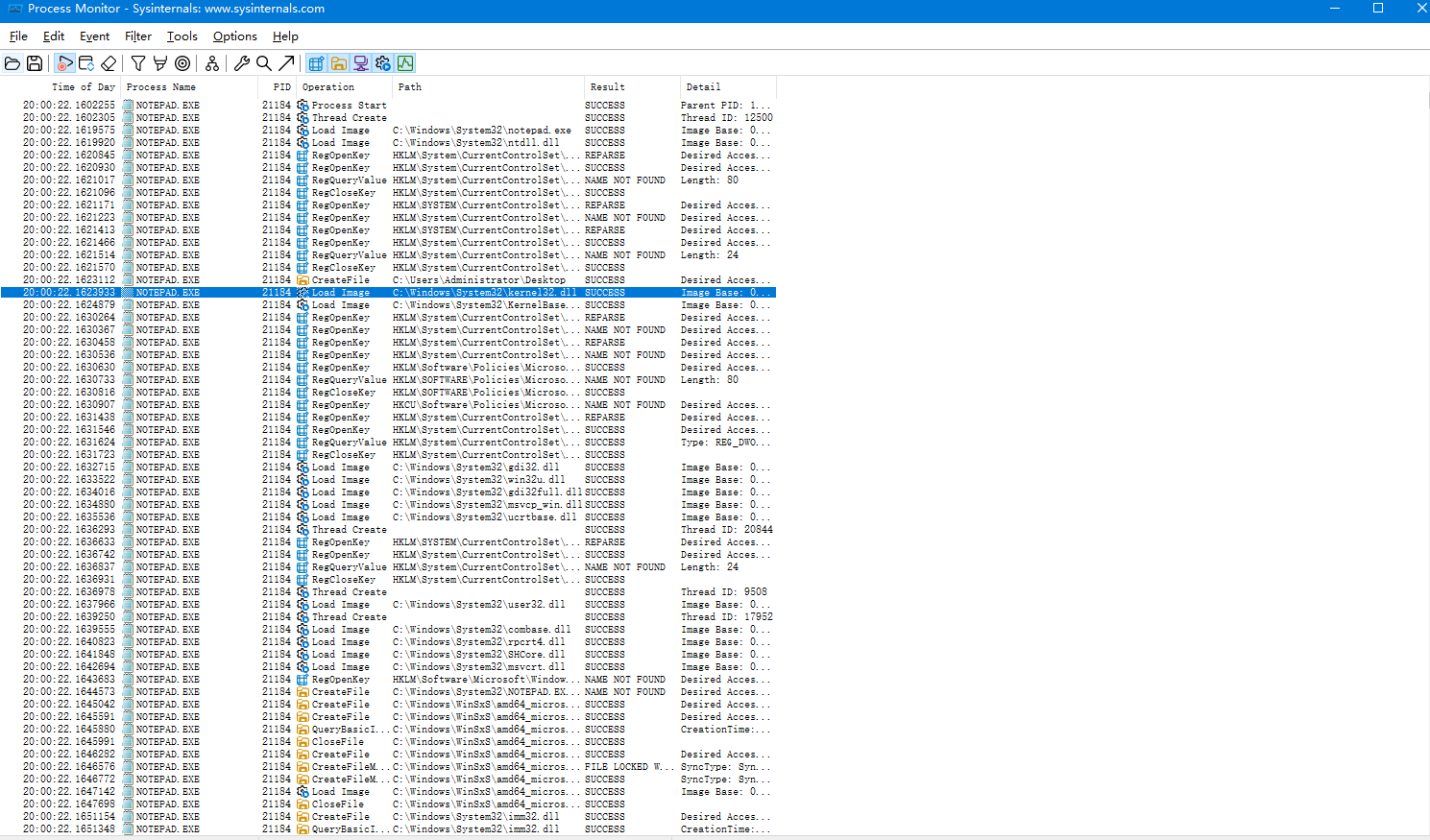
捕获浏览器的启动过程。
关掉记事本后,点定位框图标开启监听,点垃圾桶图标清空列表。
打开记事本再关闭,就能看到记事本从启动、运行到关闭都做了什么。
我们可以看到,刚打开时,记事本的线程开始 Start 启动、Create 创建,开始读注册表、读写文件等。
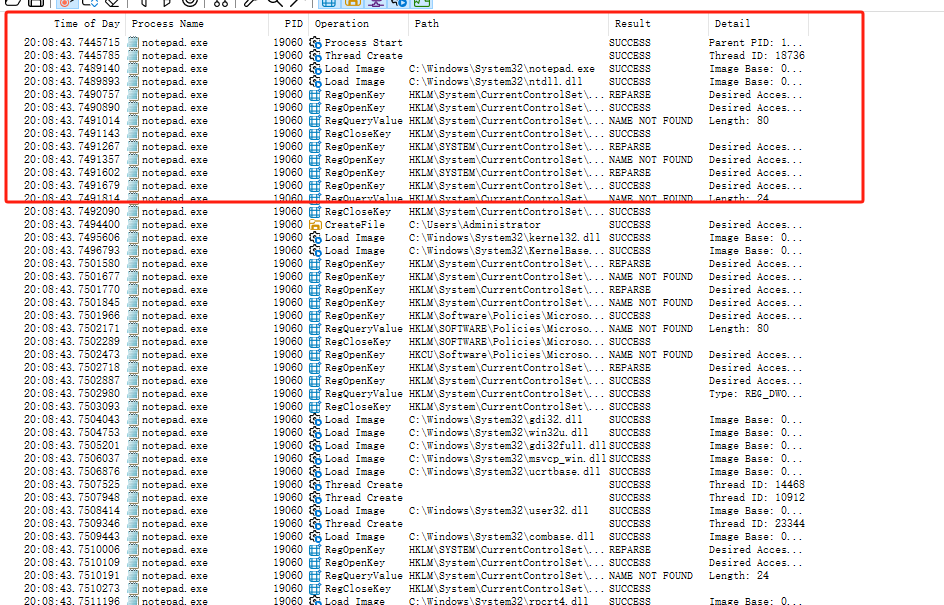
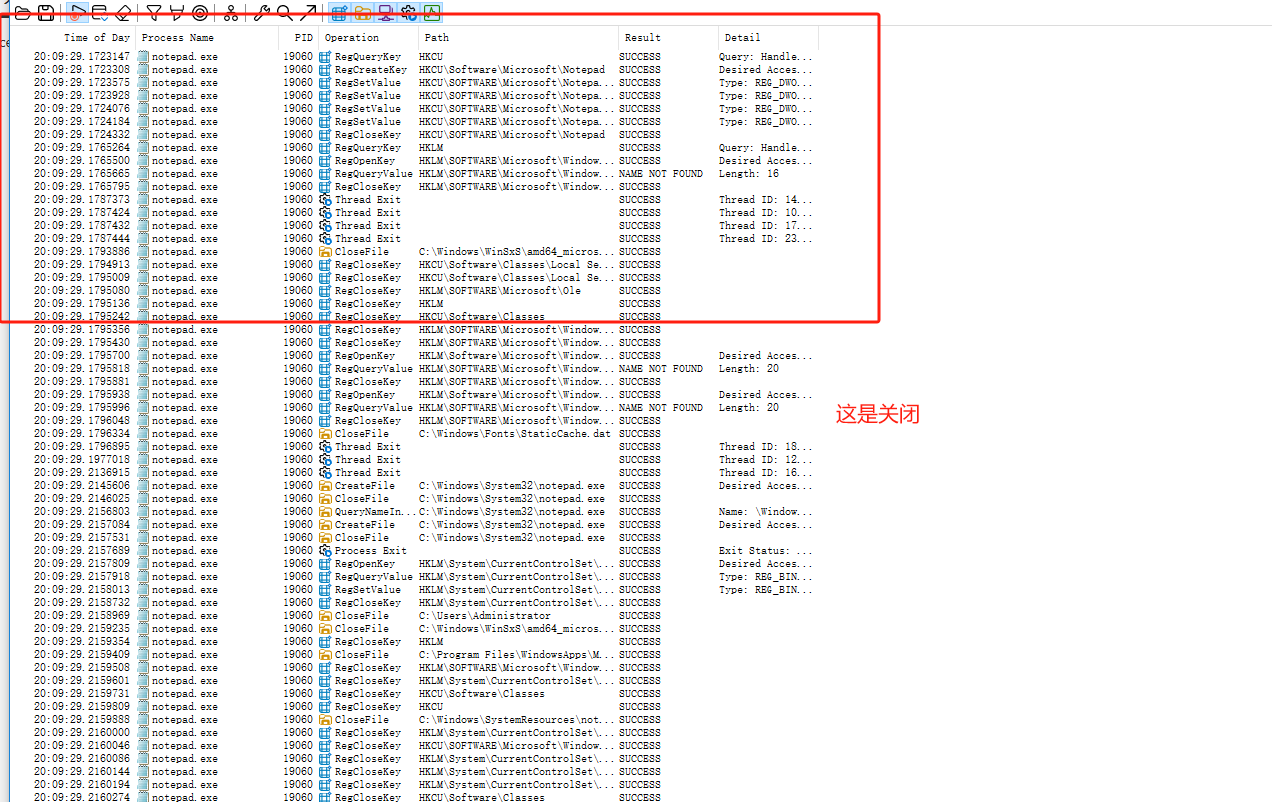
操作类型
| 英文名称 | 中文名称 |
|---|---|
| CloseFile | 文件-关闭 |
| CreateFile | 文件-创建 |
| CreateMailSlot | 创建邮件位 |
| CreatePipe | 创建管道 |
| DeviceChange | 设备改变 |
| DeviceloControl | 设备输入/输出控制 |
| FileStreamInformation | 文件流信息 |
| FileSystemControl | 文件系统控制 |
| FlushBuffersFile | 清空缓冲文件 |
| InternalDeviceloControl | 内部设备IO控制 |
| LoadImage | 装载映像 |
| LockFile | 文件-锁定 |
| NotifyChangeDirectory | 提示改变目录 |
| PlugAndPlay | 即插即用 |
| Power | 电源 |
| Process Create | 进程-创建 |
| Process Defined | 进程-定义 |
| Process Exit | 进程-关闭 |
| Profiling interrupt | 配置中断 |
| QueryAllInformationFile | 查询所有信息文件 |
| QueryAttribbuteTagFile | 查询属性标签文件 |
| QueryAttributelnformationVolume | 查询属性信息卷 |
| QueryBasicInformationFile | 查询基本信息文件 |
| QueryCompressionInformationFile | 查询压缩信息文件 |
| QueryControllnformationVolume | 查询控制信息卷 |
| QueryDevicelnformationVolume | 查询设备信息卷 |
| QueryDirectory | 查询-目录 |
| QueryEAFile | 查询EA文件 |
| QueryEalnformationFile | 查询EA信息文件 |
| QueryFilelnternallnformationFile | 查询文件内部信息文件 |
| QueryFileQuota | 查询文件配额 |
| QueryFullSizelnformationVolume | 查询全尺寸信息卷 |
| QuerylnformationVolume | 查询信息卷 |
| QueryLabellnformationVolume | 查询标签信息卷 |
| QueryMinorCode | 查询副编码 |
| QueryMoveClusterlnformationFile | 查询移动族信息文件 |
| QueryNamelnformationFile | 查询名字信息文件 |
| QueryNetworkOpenlnformationFile | 查询网络开启信息文件 |
| QueryObjectldInformationVolume | 查询对象ID信息卷 |
| QueryOpen | 查询-打开 |
| QueryPositionInformationFile | 查询位置信息文件 |
| QuerySecurityFile | 查询安全文件 |
| QuerySizelnformationVolume | 查询尺寸信息卷 |
| QueryStandardInformationFile | 查询标准信息文件 |
| QueryStreamInformationFile | 查询流信息文件 |
| ReadFile | 文件-读取 |
| RegCloseKey | 注册表-关闭键 |
| RegCreateKey | 注册表-创建键 |
| RegDeleteKey | 注册表-删除键 |
| RegDeleteValue | 注册表-删除值 |
| RegEnumKey | 注册表-枚举键 |
| RegEnumValue | 注册表-枚举值 |
| RegFlushKey | 注册表-清空键 |
| RegLoadKey | 注册表-读取键 |
| RegOpenKey | 注册表-打开键 |
| RegQueryKey | 注册表-查询键 |
| RegQueryKeySecurity | 注册表-查询键安全性 |
| RegQueryMultipleValueKey | 查询多值键 |
| RegQueryValue | 注册表-查询值 |
| RegRenameKey | 注册表-重命名键 |
| RegSetInfoKey | 设置信息键 |
| RegSetKeySecurity | 注册表-设置键安全性 |
| RegSetValue | 注册表-设置值 |
| RegUnloadKey | 卸载键 |
| SetAllInformationFile | 设置全信息文件 |
| SetBasicInformationFile | 设置基本信息文件 |
| SetDispositionlnformationFile | 设置部署信息文件 |
| SetEAFile | 设置EA文件 |
| SetEndOfFilelnformationFile | 设置文件结尾信息文件 |
| SetFileQuota | 设置文件配额 |
| SetLinkInformationFile | 设置连接信息文件 |
| SetPipelnformation | 设置管道信息 |
| SetPositionInformationFile | 设置位置信息文件 |
| SetRenamelnformationFile | 设置重命名信息文件 |
| SetSecurityFile | 设置安全文件 |
| SetShortNamelnformation | 设置短名称信息 |
| SetValidDataLengthInformationFile | 设置合法数据长度信息文件 |
| SetVolumelnformation | 设置卷信息 |
| Shutdown | 关闭 |
| SystemControl | 系统控制 |
| Thread Create | 线程-创建 |
| Thread Exit | 线程-关闭 |
| Thread Profile | 线程-Profile |
| UnlockFileAll | 文件解锁全部 |
| WriteFile | 文件-写入 |
注意事项和限制
Procmon虽然强大,但也有一些需要注意的地方:
资源消耗
长时间运行Procmon会消耗不少系统资源,特别是内存。在生产环境使用时要注意控制监控时间和过滤条件。
日志文件大小
如果不设置过滤器,日志文件会增长得非常快。我见过几分钟就产生几GB日志的情况。
权限要求
Procmon需要管理员权限才能正常工作,这在某些受限环境下可能是个问题。
与其他工具的配合
Procmon通常不是单独使用的,我喜欢把它和其他工具配合:
Process Explorer
同样是Sysinternals套件的工具,用来查看进程详细信息。Procmon负责监控行为,Process Explorer负责分析进程本身。
Performance Monitor
Windows自带的性能监控工具,可以监控系统级别的性能指标。结合Procmon的详细日志,能更全面地分析问题。
Event Viewer
系统事件日志,有时候Procmon发现的问题在事件日志里也有相关记录。
一些实用的过滤器模板
经过这么多年的使用,我总结了几个常用的过滤器模板:
监控特定目录的文件操作
Path begins with C:\Program Files\YourApp\
Operation is WriteFile查找访问被拒绝的操作
Result is ACCESS DENIED监控注册表修改
Operation is RegSetValue
Path contains HKLM\Software\查找网络相关操作
Operation contains TCP
Operation contains UDP这些模板可以根据具体需求进行调整,基本能覆盖大部分常见的监控场景。
故障排查的一般流程
我现在排查Windows问题基本都有个固定套路:
- 先了解问题现象和复现步骤
- 打开Procmon,设置合适的过滤器
- 清空现有日志,开始监控
- 复现问题
- 停止监控,分析日志
- 根据发现的线索进一步调查
这个流程屡试不爽,解决了我遇到的大部分疑难杂症。
当然,Procmon也不是万能的,有些问题可能需要结合其他工具和方法。但作为第一步的排查工具,它绝对是首选。
学习建议
如果你想熟练掌握Procmon,我建议:
多实践
光看教程是不够的,要在实际环境中多用。可以故意制造一些问题,然后用Procmon来分析。
了解Windows内部机制
对Windows的文件系统、注册表、进程管理有基本了解,能帮助你更好地理解Procmon的输出。
学会看日志
Procmon的日志信息很丰富,要学会从中提取有用的信息,忽略无关的噪音。
建立知识库
把遇到的典型问题和解决方案记录下来,形成自己的知识库。
说实话,掌握了Procmon之后,我对Windows系统的理解深入了很多。以前遇到问题只能瞎猜,现在能够有理有据地分析。这种从"玄学"到"科学"的转变,让我在工作中更加自信。
现在每当有同事遇到奇怪的Windows问题,我都会推荐他们试试Procmon。虽然刚开始可能觉得复杂,但一旦上手,就会发现它的强大之处。
Process Monitor真的是每个Windows运维人员都应该掌握的工具。它不仅能帮你快速定位问题,还能让你对系统运行机制有更深入的理解。在这个信息爆炸的时代,拥有这样一个可靠的分析工具,就像在黑暗中有了一盏明灯。
希望这篇文章能帮到正在为Windows问题头疼的朋友们。如果你觉得有用,别忘了点赞转发,让更多人知道这个神器的存在。
如果这篇文章对你有帮助,别忘了点赞转发支持一下!想了解更多运维实战经验和技术干货,记得关注微信公众号@运维躬行录,领取学习大礼包!!!我会持续分享更多接地气的运维知识和踩坑经验。让我们一起在运维这条路上互相学习,共同进步
公众号:运维躬行录
个人博客:躬行笔记

